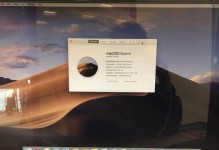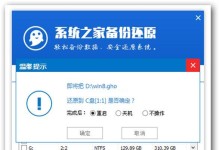在过去,我们通常使用光盘来安装操作系统,但现在,借助U盘也可以轻松完成这一任务。本文将介绍如何使用U盘做光盘装系统,并提供详细的步骤和注意事项。

标题和
1.准备工作
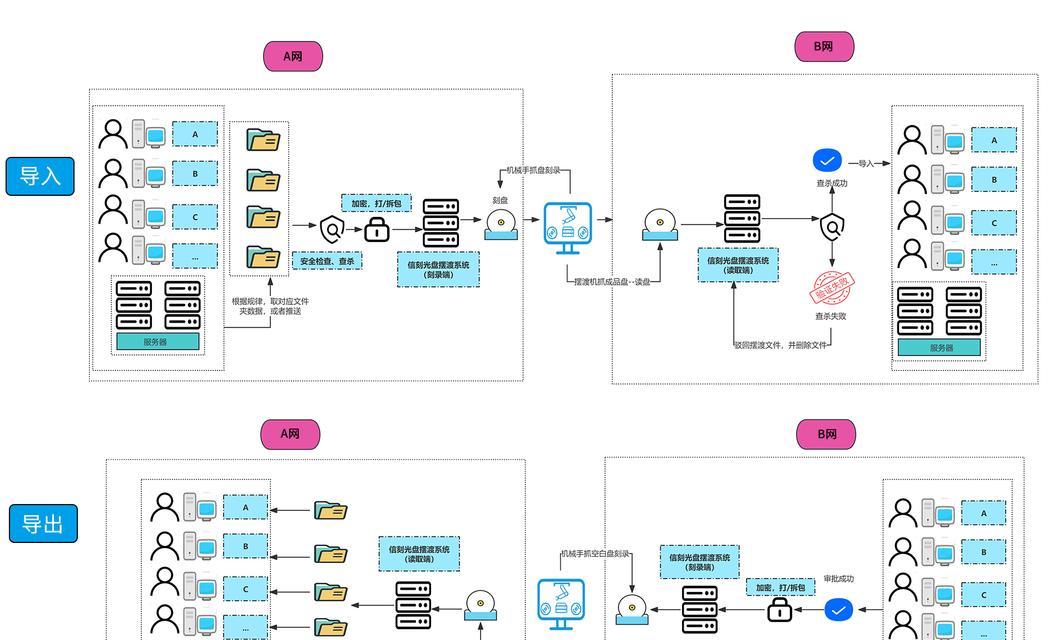
在开始之前,你需要准备一台可用的电脑、一个空白的U盘,以及你想要安装的操作系统的安装文件。
2.格式化U盘
将U盘插入电脑,打开电脑资源管理器,右键点击U盘,选择“格式化”。选择文件系统为FAT32,并点击“开始”按钮进行格式化。
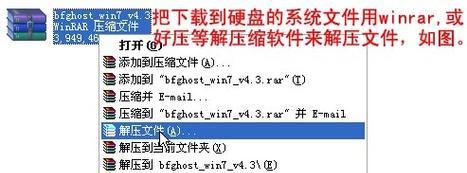
3.创建引导U盘
下载并安装一个称为“Rufus”的免费软件,然后打开它。在Rufus界面上,选择你的U盘作为目标设备,然后点击“选择”按钮,找到你下载好的操作系统安装文件。
4.设置引导选项
在Rufus界面上,你可以选择引导选项。通常情况下,推荐选择“MBR分区方案”和“BIOS或UEFI-CSM”选项。确保其他选项正确设置后,点击“开始”按钮。
5.等待制作完成
Rufus将开始制作引导U盘,这个过程可能需要一些时间,请耐心等待直到制作完成。
6.设置计算机启动顺序
将制作好的引导U盘插入需要安装系统的计算机中。然后重启计算机,并在启动时按下相应的按键(通常是F12或F2)来进入BIOS设置界面。在启动选项中将U盘设为首选启动设备。
7.进入系统安装界面
重启计算机后,它将从U盘启动,并进入操作系统安装界面。按照屏幕上的指示进行操作,选择合适的语言、区域和安装选项。
8.安装操作系统
在安装界面中,选择安装操作系统的版本和硬盘分区。根据个人需求进行设置,并确保重要数据备份后再进行安装。
9.完成安装
一旦你完成了所有设置和分区,点击“开始安装”按钮,操作系统将开始自动安装。请耐心等待,直到安装过程完成。
10.重启计算机
安装完成后,计算机将会自动重启。此时,你可以拔掉U盘,并使用新安装的操作系统登录你的计算机。
11.更新系统和驱动程序
安装完系统后,记得及时更新系统和驱动程序,以获得更好的性能和安全性。
12.设置个人偏好
登录新系统后,根据个人偏好进行设置,如更改桌面壁纸、安装常用软件等。
13.备份系统
安装完成后,不要忘记定期备份你的系统,以防数据丢失或系统崩溃。
14.常见问题和解决方法
在安装过程中,可能会遇到一些问题,如驱动程序不兼容、安装失败等。在遇到问题时,可以通过搜索引擎查找相关解决方法或向技术支持寻求帮助。
15.尝试其他操作系统
现在你已经掌握了使用U盘装系统的技巧,你可以尝试安装其他操作系统,如Linux发行版,来体验不同的计算机环境。
通过使用U盘做光盘装系统,我们可以更加方便地安装操作系统,节省光盘和光驱的使用。遵循本文所述的步骤和注意事项,相信你能够成功地使用U盘轻松装系统,并享受到新安装的操作系统所带来的便利和功能。